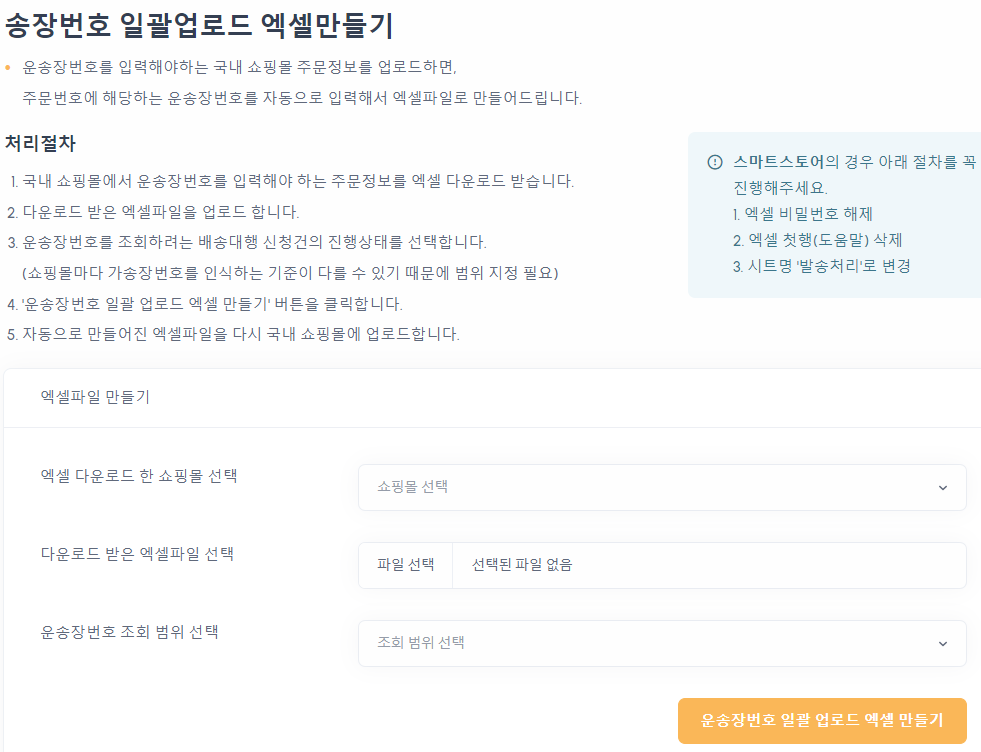엑셀업로드 & 일괄매핑 사용방법
한국 쇼핑몰 주문정보를 엑셀로 일괄 업로드 하고 중국 쇼핑몰 주문을 일괄 저장 후 두 정보를 서로 매핑해서 일괄로 배송대행 신청하는 화면입니다.
1
배송대행 신청서 화면이동
해외 온라인 쇼핑몰에서 상품을 주문 후, 배송대행 신청서를 작성합니다.
[배송대행 - 엑셀업로드 & 일괄매핑] 메뉴를 클릭하여 배송대행 신청서 화면으로 이동합니다
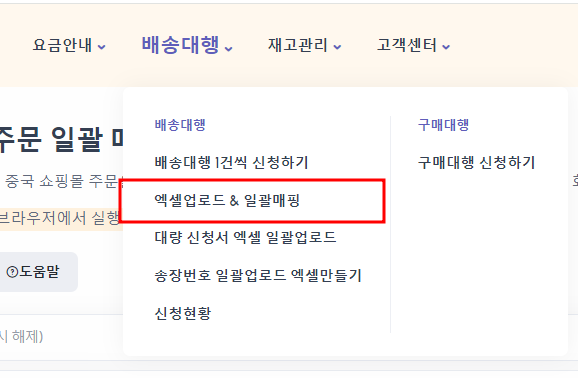
2
국내 쇼핑몰 주문 엑셀파일 업로드
- 국내 쇼핑몰에서 엑셀다운로드 받은 주문내역을 그대로 업로드 한 후에 도로명주소와 개인통관고유부호를 검증합니다.
- 일부 쇼핑몰(스마트스토어, 11번가)의 경우 다운로드 받은 엑셀의 첫행을 삭제 후 사용해야 합니다.
- 상품명 노출이 꺼려지는 경우 일반적인 품목명(블루투스 스피커, 원피스 등)으로 변경하시면 됩니다.
- 받는 사람 주소는 반드시 도로명주소 검증을 해야 하며, 기본주소와 상세주소를 분리해서 입력해주시기 바랍니다.
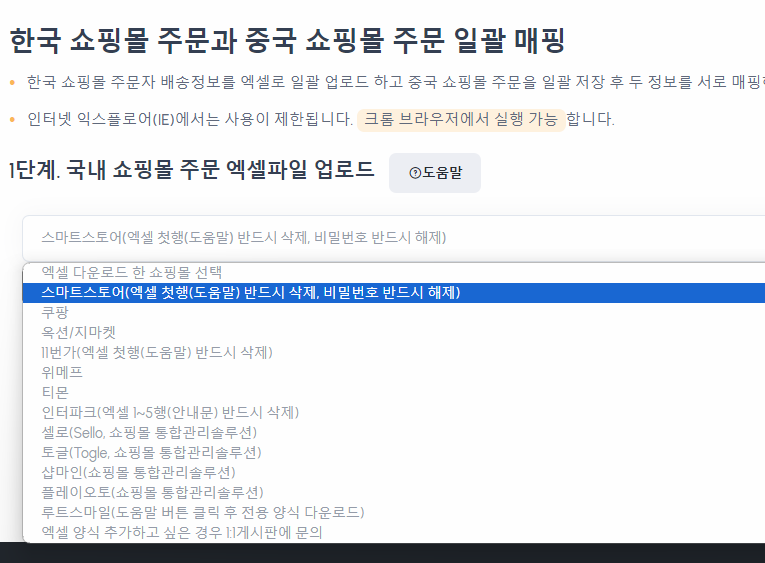
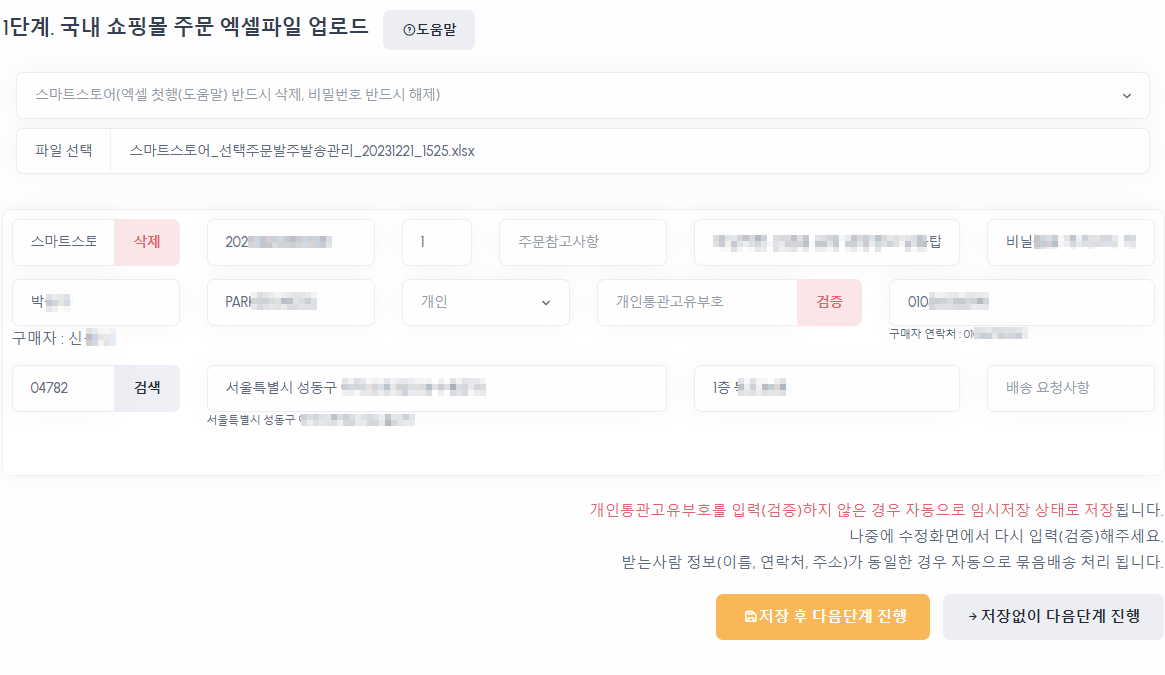
3
중국 쇼핑몰 주문 복사/붙여넣기 업로드
- 중국 쇼핑몰에서 주문내역을 복사 후 붙여넣기하고, '주문정보 가져오기'를 클릭합니다.
- 주문내역은 한국어로 번역해서 복사하지 말고, 중국어로 복사해주세요.
- 국내 쇼핑몰 주문자수와 중국 쇼핑몰 주문수가 동일하게 입력해주세요.(주문복사 기능을 이용하면 편리합니다.)
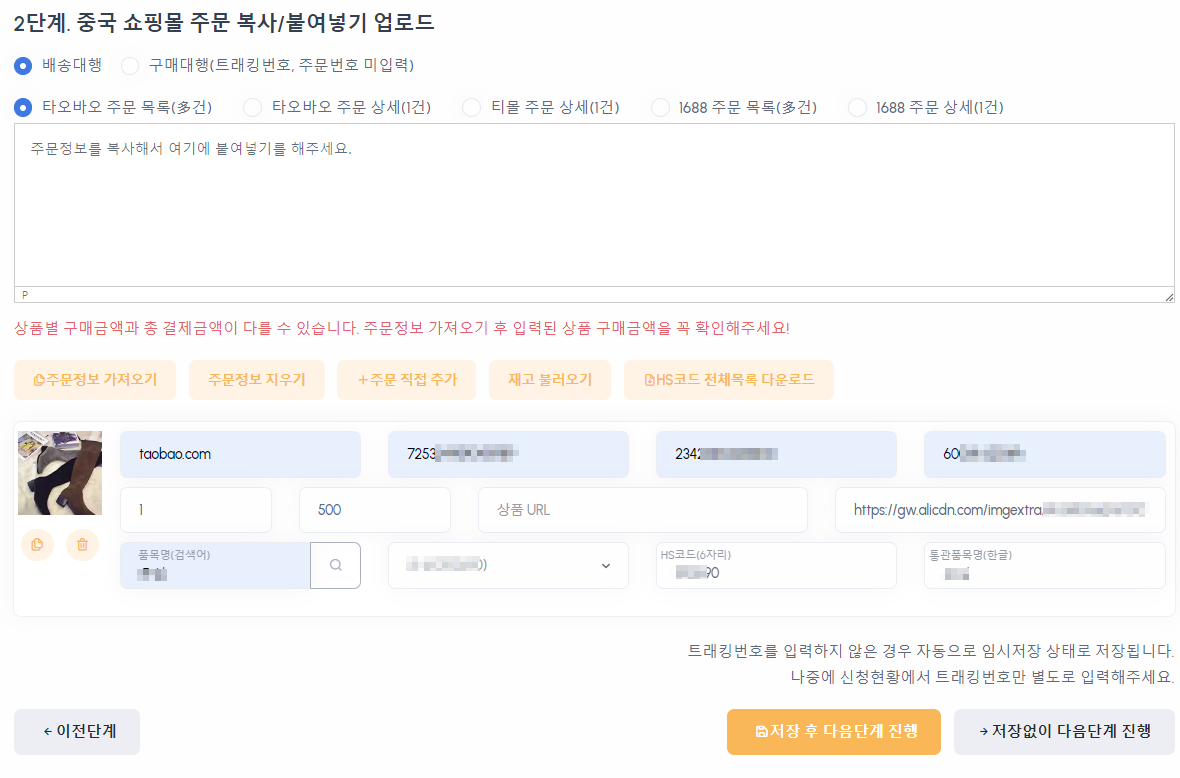
4
국내 쇼핑몰 주문과 중국 쇼핑몰 주문 매핑
- 공통적으로 적용할 배송정보를 입력해주고, 국내 쇼핑몰 주문내역과 중국 쇼핑몰 주문내역을 매핑해줍니다.
- 각 주문별로 운송정보, 부가서비스, 요청사항 등을 입력해주세요.
- 트래킹번호를 입력하지 않았거나, 개인통관고유부호 검증이 안되어 있는 경우 자동으로 임시저장 상태로 저장됩니다.
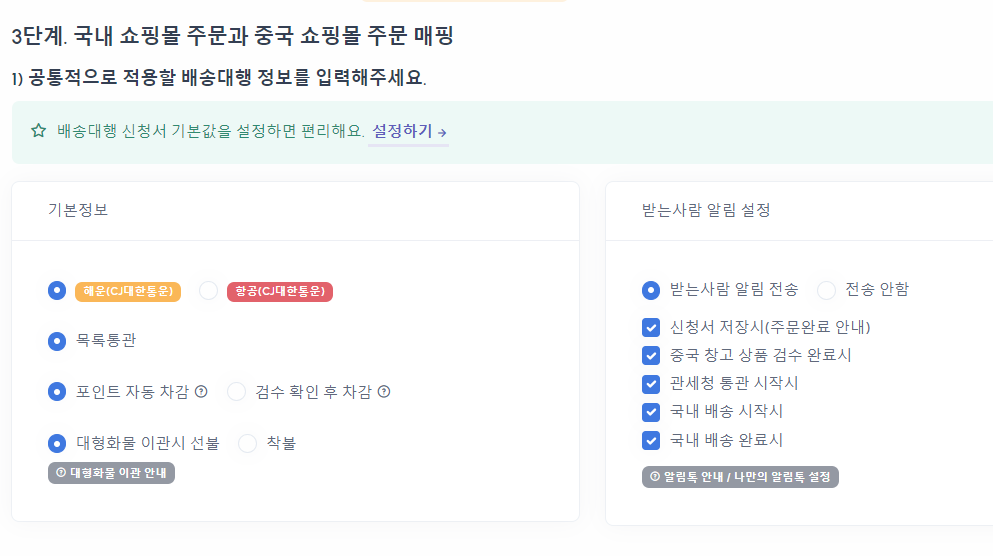
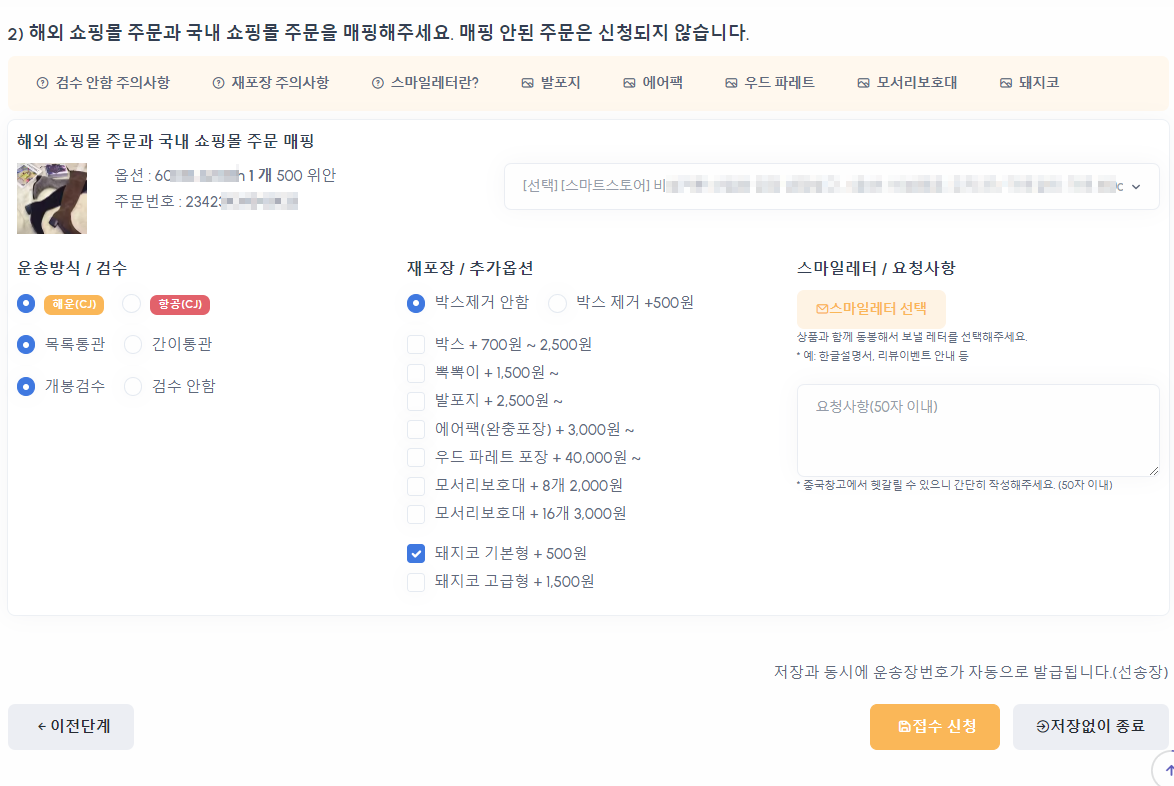
5
중국 배송 시작시 트래킹번호 입력
- 중국 쇼핑몰에서 배송이 시작되어 트래킹번호가 조회되면 신청현황에서 트래킹번호를 입력해줍니다.
- 트래킹번호를 입력하면 임시저장 단계에서 접수신청 단계로 자동으로 변경됩니다.
- 개인통관고유부호 검증이 필요한 경우 신청서 수정화면으로 이동해서 다시 검증할 수 있습니다.
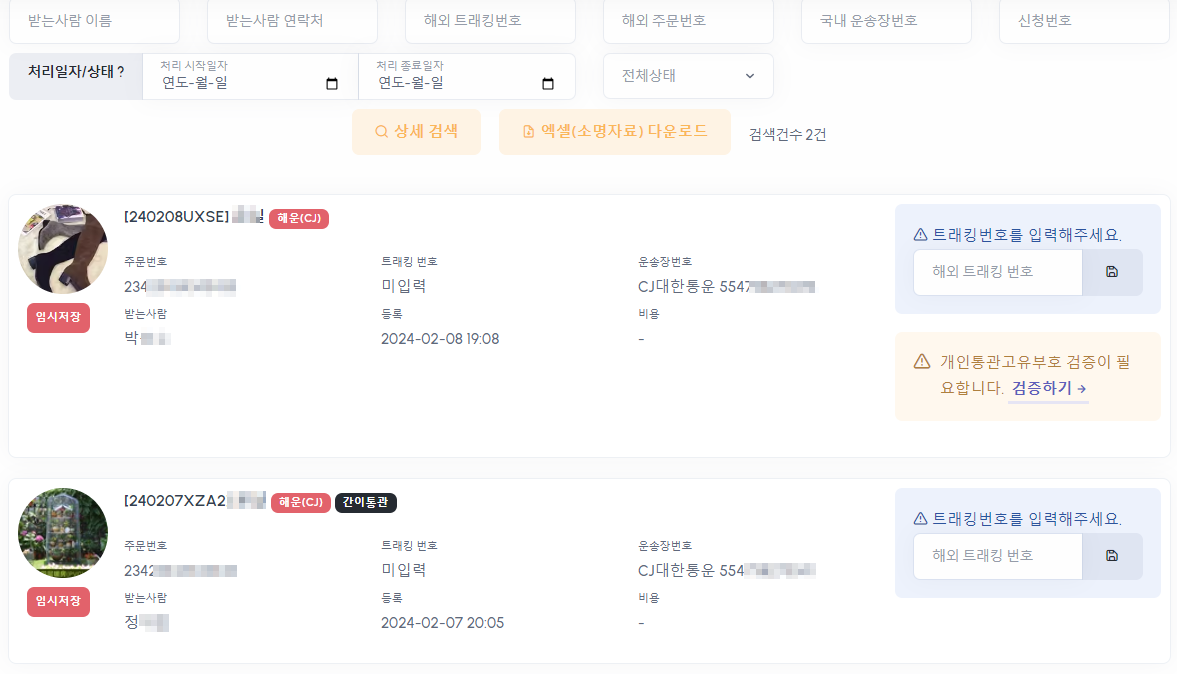
6
운송장번호 일괄 업로드 엑셀 만들기
- 차후 국내 쇼핑몰 정보를 참고해서 운송장번호를 일괄 업로드할 수 있는 엑셀파일을 편리하게 만들 수 있습니다.
- [배송대행 - 송장번호 업로드 엑셀만들기] 메뉴